Painel Linha de Comando
O painel Linha de Comando permite iniciar comandos ou modificar variáveis do sistema digitando o comando ou o nome da variável.

- Linha de Comando
- Histórico de comandos
Linha de Comando
Exibe o prompt de comando atual. Se nenhum comando estiver ativo, este vai solicitar que você entre o Comando. Se um comando estiver ativo, este exibirá avisos e opções relevantes para o comando atual. Os atalhos de prompt são destacados. Você pode inserir os caracteres de atalho na linha de comando ou clicar neles com o botão esquerdo do mouse.
Um menu com o botão-direito oferece ferramentas relevantes.
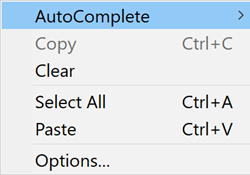
- PreenchimentoAutom
- Passe o mouse sobre a opção de Preenchimento Automático. Outro menu de contexto é exibido:
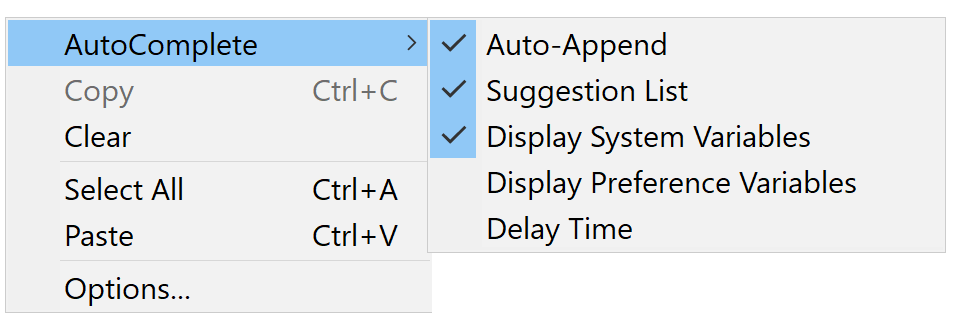
- Copiar
- Esta opção copia o texto selecionado para a Area de transferência.
- Limpar
- Essa opção limpa o histórico completo de avisos.
- Selecionar Tudo
- Essa opção seleciona todo o conteúdo completado do histórico de avisos.
- Colar
- Essa opção cola o texto da Area de transferência na linha de Comando.
- Opções
- Essa opção exibe a caixa de diálogo Configurações na seção Linha de Comando.
Histórico de Comandos
Exibe o histórico da entrada de linha de Comando para a sessão atual do BricsCAD.

